Korjaa Microsoft Teams: Anteeksi, emme voineet yhdistää sinua

Näetkö usein virheen "Anteeksi, emme voineet yhdistää sinua" MS Teamsissa? Kokeile näitä vianetsintävinkkejä päästäksesi eroon tästä ongelmasta heti!
Word Wrap on monien tekstieditorien ominaisuus, jonka avulla kaikki teksti voidaan näyttää ikkunaa leveämmillä riveillä. Sanan rivitys ei vaikuta tarpeeksi lyhyisiin riveihin, mutta jos rivi on liian pitkä, teksti kiertyy automaattisesti ja jatkaa uudelle riville. Tämä uusi rivi ei ole todellinen rivinvaihto, rivinvaihtomerkkiä ei käytetä, mikään kääntäjä ei käsittele sitä uutena koodirivinä. Sen sijaan Word Wrap on puhtaasti visuaalinen muutos, joka on suunniteltu mahdollistamaan pitkän koodirivin näkeminen kerralla sen sijaan, että joutuisi vierittämään sivuttain.
On joitakin syitä, miksi haluat ehkä poistaa Wrap-toiminnon käytöstä. Jos esimerkiksi käsittelet liian suuria tekstirivejä, kuten base64-koodattuja kuvia, Word Wrap -toiminnon käyttäminen voi johtaa siihen, että yksi rivi vie valtavia määriä näyttötilaa. Vaihtoehtoisesti et ehkä pidä Word Wrapped -rivien ulkonäöstä johtuen mahdollisesta epäselvyydestä sen suhteen, missä data itse asiassa aloittaa uuden rivin.
Jos haluat poistaa rivitys käytöstä Sublime Text 3:ssa, sinun on napsautettava yläpalkissa "Näytä" ja poistettava sitten "Word Wrap" -valinta. Tämä poistaa Wordin rivitysominaisuuden kokonaan käytöstä.
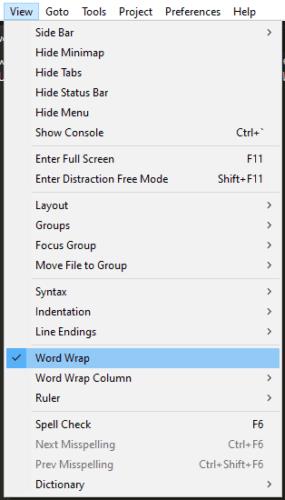
Napsauta yläpalkissa "Näytä" ja poista sitten valinta "Ward Wrap".
Jos haluat mieluummin asettaa Wrap-toiminnon käyttämään kiinteää leveyttä sen sijaan, että rivittäisit tekstin dynaamisesti, kun muutat ikkunan kokoa, voit myös määrittää sen. Jos napsautat uudelleen yläpalkissa "Näytä" ja napsautat sitten "Word Wrap Column", voit valita kuinka leveä haluat tekstin ennen rivitystä.
Oletusasetusta "Automaattinen" käytetään sallimaan dynaaminen rivitys, kun muutat ikkunan kokoa. Jos haluat kiinteän leveyden sanan rivityksellä, voit rivittää kaikki rivit, jotka ovat yli 70, 72, 78, 80, 100 tai 120 merkkiä.
Vinkki: Nämä asetukset ovat voimassa vain, kun pääasetus on käytössä. Lisäksi, jos asetat kiinteän sarakkeen leveyden, tätä ei ohiteta, jos pienennät ikkunan leveyttä saraketta kapeammaksi.
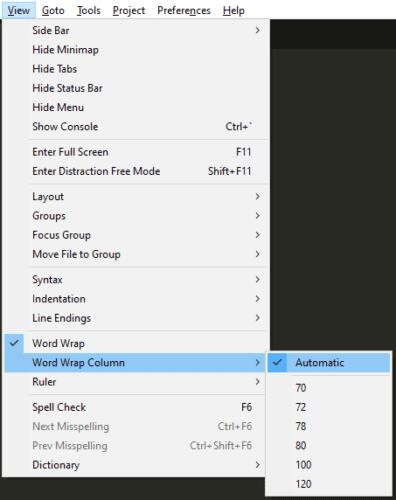
Napsauta yläpalkissa Näytä, napsauta sitten rivityssaraketta ja valitse sarakkeen leveys.
Näetkö usein virheen "Anteeksi, emme voineet yhdistää sinua" MS Teamsissa? Kokeile näitä vianetsintävinkkejä päästäksesi eroon tästä ongelmasta heti!
Tarvitsetko toistuvien kokousten aikataulutusta MS Teamsissa samoille tiimin jäsenille? Opi, kuinka perustaa toistuva kokous Teamsissa.
Onko sinulla RAR-tiedostoja, jotka haluat muuntaa ZIP-tiedostoiksi? Opi, kuinka RAR-tiedosto muutetaan ZIP-muotoon.
Opi, kuinka korjata OneDrive-virhekoodi 0x8004de88, jotta pilvitallennuksesi toimisi jälleen.
Microsoft Teams ei tällä hetkellä tue kokousten ja puheluiden lähettämistä televisioon suoraan. Mutta voit käyttää näyttöpeilausohjelmaa.
Spotify voi olla ärsyttävä, jos se avautuu automaattisesti aina, kun käynnistät tietokoneesi. Poista automaattinen käynnistys seuraamalla näitä ohjeita.
Mietitkö, miten ChatGPT voidaan integroida Microsoft Wordiin? Tämä opas näyttää sinulle tarkalleen, miten se tehdään ChatGPT for Word -lisäosan avulla kolmessa helpossa vaiheessa.
Tällä hetkellä Microsoft Teams Live Events -tilanteissa anonyymiä kysymistä ei voi poistaa käytöstä. Rekisteröityneet käyttäjät voivat jopa lähettää anonyymejä kysymyksiä.
Tässä oppaassa näytämme, kuinka voit vaihtaa oletusarvoisen zoom-asetuksen Adobe Readerissa.
Ristik viittaukset voivat tehdä asiakirjastasi paljon käyttäjäystävällisemmän, järjestelmällisemmän ja saavutettavamman. Tämä opas opettaa sinulle, kuinka luoda ristik viittauksia Wordissä.







